TeamViewer は、世界中のあらゆるデバイスへの安全なアクセスを提供するグローバルなリモート接続プラットフォームです。これは、オンライン会議や、VPN接続(仮想プライベートネットワーク)を介してリモートでコンピューターやロボットや産業機械などの制御された機器との間でファイルを共有するために使用されます。
次のチュートリアルでは、Debian11BullseyeにTeamViewerをインストールする方法を学習します。このチュートリアルでは、公式リポジトリとgpgキーをインポートし、コマンドラインターミナルを使用してリモートデスクトップソフトウェアを更新および削除します。
チュートリアルを進める前に、システムが既存のすべてのパッケージで最新であることを確認することをお勧めします。
sudo apt update && sudo apt upgrade -y依存関係のインストール
次の依存関係をインストールする必要があります。これらのパッケージのほとんどはすでにシステムに存在しますが、コマンドを実行すると、それらが確実にインストールされるようになります。
sudo apt install wget apt-transport-https gnupg2 -yスキップして問題が発生した場合は、戻ってコマンドを実行してください。
TeamViewerをインストールする
最初のステップは、GPGキーをインポートして、パッケージの信頼性を検証することです。ターミナルで、次のコマンドを実行してキーチェーンにインポートします。
wget -O- https://download.teamviewer.com/download/linux/signature/TeamViewer2017.asc | gpg --dearmor | sudo tee /usr/share/keyrings/teamview.gpg次に、リポジトリをインポートします。
echo "deb [arch=amd64 signed-by=/usr/share/keyrings/teamview.gpg] \
http://linux.teamviewer.com/deb stable main" \ | sudo tee /etc/apt/sources.list.d/teamviewer.list次に、APT更新を実行して、新しくインポートされたリポジトリを反映します。
sudo apt update最後に、次のコマンドを使用してTeamViewerをインストールできます。
sudo apt install teamviewer -yインストール中に、ソースの保持またはインポートのメンテナが表示される場合があります。理想的には、変更が同じである場合は、変更を比較することを選択します。
TeamViewerを起動
ソフトウェアがインストールされたので、起動はいくつかの方法で実行できます。
コマンドラインターミナルを使用すると、次のコマンドを使用してすばやく開くことができます。
teamviewerターミナルの起動と使用を同時に行う場合は、バックグラウンドに送信してください:
teamviewer &
コマンドラインターミナルを使用しないデスクトップユーザーにTeamViewerを使用する最良の方法は、次のパスに従ってアプリケーションのGUIを開くことです。Activities > Show Applications > TeamViewer.
例:
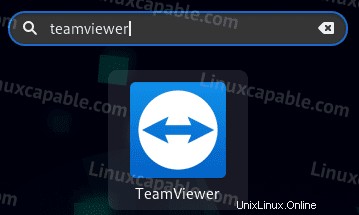
開いたら、アドレスを取得してリモートPCに接続することでTeamViewerの使用を開始できます。
例:
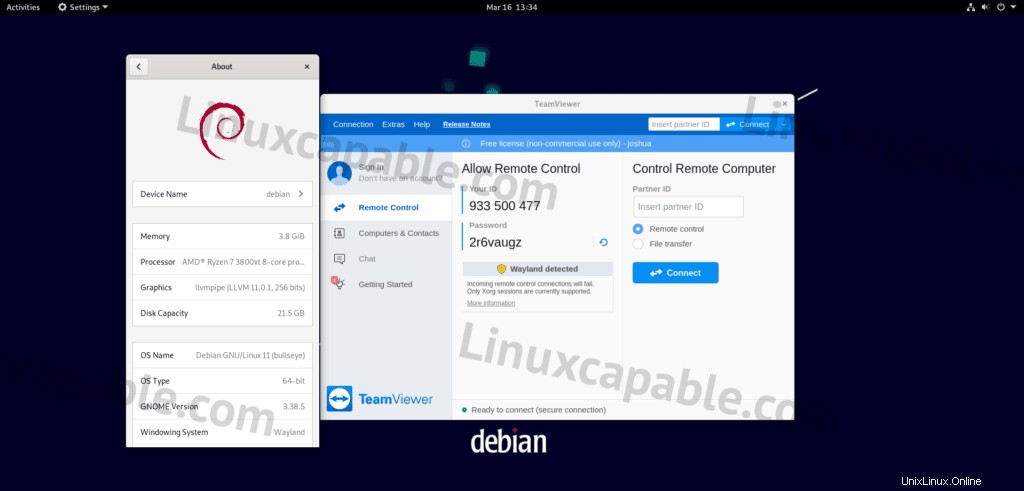
TeamViewerを更新する方法
ソフトウェアは、APTパッケージマネージャーを使用して、デスクトップユーザーのシステムパッケージで自動的に更新する必要があります。手動で確認したいユーザーは、端末で次のコマンドを使用してください。
sudo apt update && sudo apt upgradeTeamViewerを削除(アンインストール)する方法
ビデオ会議ソフトウェアをシステムにインストールする必要がなくなったら、次のコマンドを使用して削除します。
sudo apt autoremove teamviewer --purge -yソフトウェアを再インストールしない場合は、リポジトリを削除してください。
sudo rm /etc/apt/sources.list.d/teamviewer.listリポジトリリストファイルを削除した後、GPGを削除します。
sudo rm /usr/share/keyrings/teamviewer.gpg